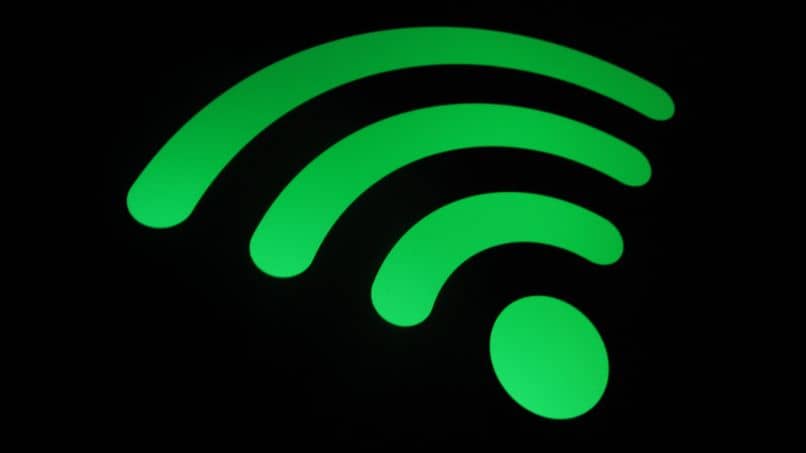الاتصال اللاسلكي مزدهر ، ولا عجب ، لأنه يسمح بإجراءات متنوعة مثل توصيل طابعة Wi-Fi بالكمبيوتر ، وقد يستمر هذا أيضًا في التحسن. لا شك أن البطل الرئيسي لهذا الاتجاه هو اتصال Wi-Fi. في الواقع ، أصبح من السهل جدًا اليوم نقل الملفات من جهاز الكمبيوتر إلى الهاتف الخلوي باستخدام اتصال Wi-Fi.
هذا صحيح ، لا يتم استخدام Wi-Fi فقط لتوصيل جهاز كمبيوتر أو هاتف محمول بالإنترنت ، إذا استخدمناه جيدًا ، فيمكن أيضًا نقل الملفات الكبيرة بين الأجهزة المختلفة . إنه بلا شك شيء مريح للغاية عندما لا يمكنك توصيل الهاتف المحمول من خلال اتصال USB. في المقابل ، فإن التحرر من الكابلات أمر يحظى بتقدير كبير.
كيفية نقل البيانات من جهاز كمبيوتر إلى جهاز Android دون استخدام الكابلات
في حين أن هناك العديد من الأدوات التي يمكن أن تكون مفيدة في نقل الملفات بين جهاز الكمبيوتر الخاص بك وجهاز Android ، فلنركز على Airdroid . Airdroid هي أداة مصممة خصيصًا لهذا الغرض. لكن أولاً ، تحتاج إلى تنزيل Airdroid من خلال متجر Play.

عندما تنتهي من تنزيل إصدار الهاتف المحمول للتطبيق بنجاح ، تابع فتحه. إذا لم يكن لديك حساب ، قم بإنشاء حساب باستخدام زر “تسجيل” . ستتلقى رمزًا في بريدك الإلكتروني يجب عليك استخدامه داخل البرنامج. بعد إدخال الرمز ، قم بتنشيط الأذونات التي يتم عرضها على الشاشة ، والنقر فوق “سماح” عدة مرات حسب الضرورة.
افتح الآن Airdroid من المتصفح وأدخل معلومات تسجيل الدخول. بمجرد إدخال البيانات ، انقر فوق “تسجيل الدخول”. سيقوم البرنامج بتحليل الهاتف الخليوي وعرض المعلومات على الشاشة. إذا كنت ترغب في مشاركة الملفات ، فما عليك سوى تحديد “ملف” واسحب المستند الذي تريد إرساله.
عندما يصل الملف إلى 100٪ يكون قد تم نسخه إلى الهاتف المحمول. بشكل افتراضي سيتم حفظه في مجلد باسم “Airdrop” الموجود في جذر ذاكرة الهاتف . يمكنك تكرار هذه العملية مع أي نوع من الملفات وبالتالي مشاركة المستندات باستخدام Wi-Fi.
دليل إرشادي لمشاركة الملفات بين الكمبيوتر الشخصي والهاتف المحمول دون استخدام التطبيقات
من الناحية الفنية ، تتطلب هذه العملية استخدام التطبيقات. على أي حال ، سنستخدم WhatsApp ، وهو تطبيق متاح عمليًا على أي جهاز يعمل بنظام Android. في الواقع ، باستخدام WhatsApp ، يمكن نقل الملفات الصغيرة بين الهاتف المحمول والكمبيوتر .
لتنفيذ هذا الإجراء ، سيكون من الضروري تسجيل الدخول إلى WhatsApp على الويب . بعد ذلك يمكنك البدء في نقل الملفات بين جهاز الكمبيوتر الخاص بك والجوال. لا يمكن أن تكون العملية أسهل ، ما عليك سوى الانتقال إلى أي محادثة وإرسال الملف الذي تريده على هاتفك المحمول .

مباشرة بعد ما سبق ، سيتم عرض الملف المرسل. انتقل الآن إلى الضغط على زر التنزيل على هاتفك المحمول وسيتم تخزين الملف على الجهاز. هذا الخيار مفيد إذا كنت بحاجة إلى نقل ملف صغير ولا تريد تنزيل أي برنامج آخر ، حيث يمكنك فتح الويب WhatsApp مباشرة من المتصفح.
بالتأكيد ، تركز المعلومات أعلاه على نقل الملفات بين الكمبيوتر والجوال ، ولكن هناك أيضًا إمكانية نقل المستندات من هاتف محمول إلى آخر بدون كابلات ، وهو أمر مفيد عندما تريد نقل الملفات الكبيرة. على الرغم من أن WhatsApp يعمل أيضًا في كثير من الحالات .
وظيفة توصيل الهاتف المحمول عبر Wi-Fi مفيدة للغاية ، فلا تنس أبدًا كابل USB الكلاسيكي الذي يمكن أن يكون أكثر ملاءمة في كثير من الحالات. على سبيل المثال ، إذا كنت تريد دفق ملف فيديو كبير أو كبير ، فمن الأفضل استخدام الكابل ، والذي يكون عادةً أسرع وأكثر استقرارًا من شبكة Wi-Fi.
في الوقت الحالي ، لا توجد العديد من التكوينات التي يجب إجراؤها ، ما عليك سوى توصيل الهاتف المحمول عبر كابل USB بالكمبيوتر ، وإلغاء قفل الشاشة ، ومن ثم يمكنك نقل الملفات دون مشاكل . نخبرك عن هذه الوظيفة ، لأنه على الرغم من أن الاتصال اللاسلكي مريح للغاية ، إلا أن الحقيقة هي أنه لأسباب عملية ، يمكن أن تصبح الوظيفة من خلال كابل USB أكثر فاعلية.